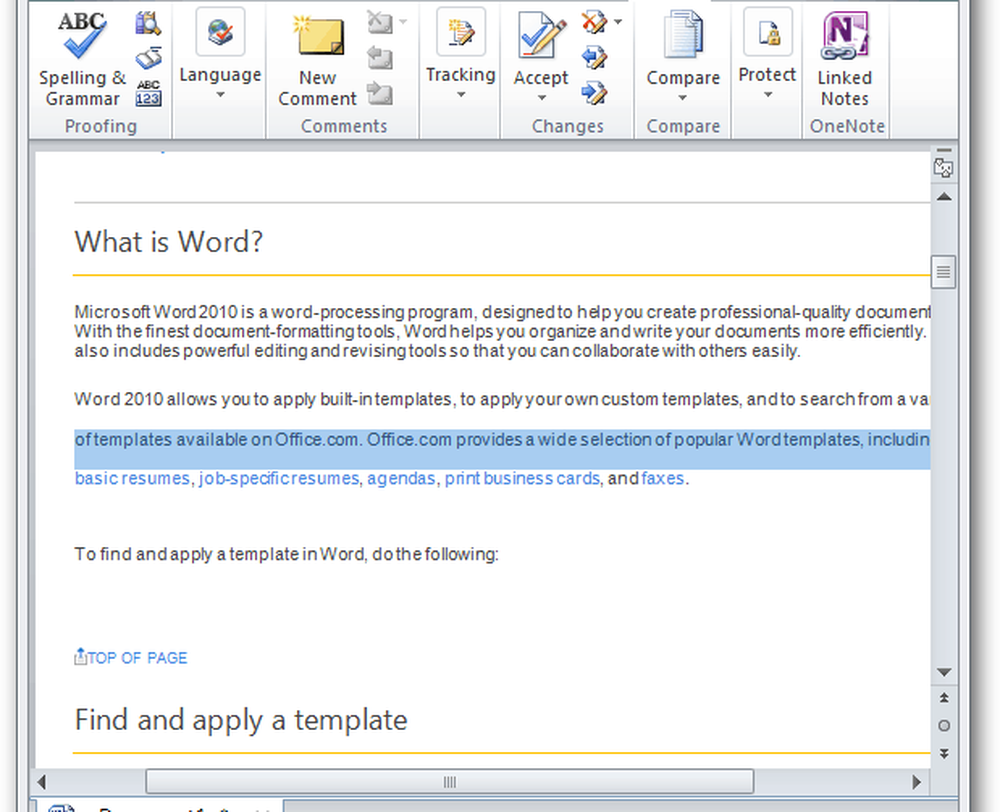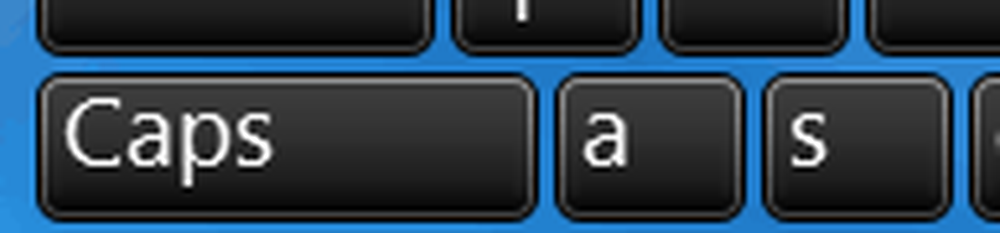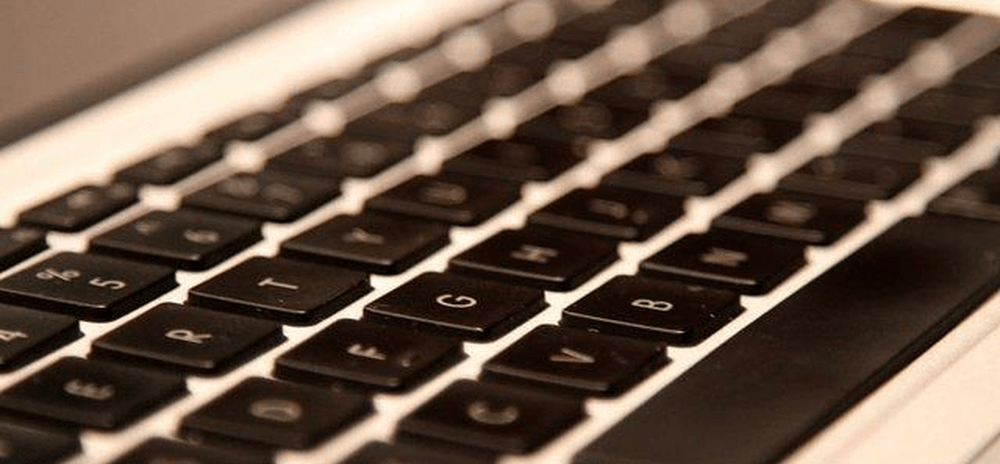Sfaturi și trucuri Microsoft Word Online pe care ar trebui să le utilizați
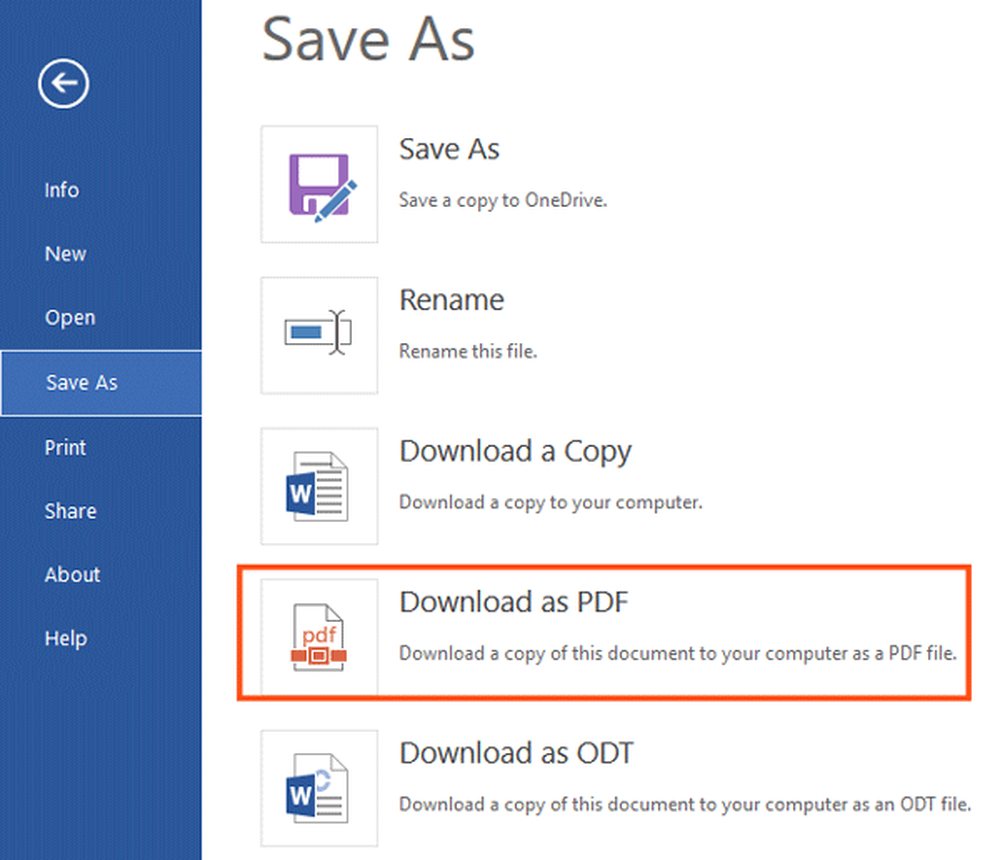
Microsoft Word este o bucată de software foarte utilă pentru scriitori, care au nevoie de formatare personalizată, precum și un mediu bun pentru a scrie text. Mai devreme ai avut doar versiunea pentru desktop, dar acum poți folosi și versiunea web Microsoft Word gratuit. Iată câteva Sfaturi și trucuri Microsoft Word Online ar trebui să utilizați pentru a obține mai mult din acest instrument gratuit online.
Sfaturi și trucuri Word Online
1] Deschideți direct desktop Word din Word Online

Dacă editați un document pe Word Online și vă confruntați cu probleme de conexiune la Internet, modificările dvs. nu vor fi salvate. Va trebui să așteptați o conexiune de lucru pentru a salva documentul pe OneDrive. În astfel de momente, puteți deschide desktopul Word din Word Online și puteți continua să editați același document fără probleme. Acest truc nu necesită o conexiune la internet. Tot ce aveți nevoie este să aveți instalat Microsoft Word pe computer. Deci, pentru a deschide și a edita documentul online în Word, faceți clic pe EDITARE ÎN VEDERE legătură.
2] Permiteți altora să editeze sau să vizualizeze documentul

Dacă scrieți un document și doriți să obțineți ajutor de la o altă persoană, iată un truc care vă va permite să invitați persoana respectivă să vă editeze sau să vizualizeze documentul. Vizualizarea și editarea unui document necesită ca o altă persoană să aibă un cont Microsoft. În plus, toate modificările sunt salvate în timp real. Pentru a le permite altora să editeze sau să vizualizeze documentul, trebuie să partajați un link unic. Pentru a crea linkul unic, faceți clic pe Acțiune butonul vizibil în partea dreaptă sus și generarea unui link. Puteți crea un link general sau puteți invita pe cineva.
3] Restaurați versiunea anterioară

4] Descărcați documentul ca PDF sau ODT

Formatul de document portabil este destul de greu de editat - deși există o mulțime de instrumente și trucuri pentru a edita fișiere PDF. Dacă ați creat un raport și doriți să îl trimiteți cuiva, dar doriți să îl restricționați de la editarea documentului, puteți să convertiți într-adevăr fișierul DOCX în PDF și să îl trimiteți. Pentru a converti fișierul Word în PDF creați documentul> faceți clic pe Fișier> Salvează ca> Descărcați ca PDF. Pentru informațiile dvs., puteți descărca fișierul și ca ODT.
Citiți în continuare: Editați documente PDF utilizând Word Online.
5] Setați limba de testare

Microsoft Word Online poate verifica greșelile de ortografie. Pentru a obține un rezultat adecvat, trebuie să selectați limba în care scrieți. Chiar și în limba engleză, puteți găsi mai multe opțiuni, de la britanici la americani (de exemplu, Humor - British, Humor - American). Prin urmare, înainte de a verifica greșelile de scriere, trebuie să selectați limba de testare astfel încât să poată afișa rezultatele în funcție de limba preferată. Pentru a face acest lucru, faceți clic dreapta pe document> selectați Setați limbajul de verificare > Selectați o limbă din fereastra pop-up.
Sper că aceste sfaturi și trucuri Microsoft Word Online simple vă vor ajuta să începeți.
Apropo, ați folosit extensiile Office Online în Google Chrome și Microsoft Edge?
Citiți în continuare: Documente Google vs. Microsoft Word Online.